Hướng dẫn cách kiểm tra Tab công nợ trên phân hệ Bán hàng lệch với chi tiết công nợ phải thu 131
Trả lời:
Các trường hợp dẫn tới tab Công nợ trong phân hệ Bán hàng lệch với báo cáo Tổng hợp, Chi tiết công nợ phải thu TK 131.
Trường hợp 1: Do có các tài khoản khác (ngoài 131) cũng chi tiết theo Khách hàng
Nguyên nhân: do nhu cầu theo dõi đặc thù của đơn vị nên một số tài khoản khác như 1388, 3388... có theo dõi chi tiết công nợ tới từng Khách hàng nên mặc định tại TAB công nợ đang hiển thị công nợ của 1 khách hàng là tất cả các chứng từ liên quan tới tất cả Tài khoản đang tích chi tiết theo Khách hàng.
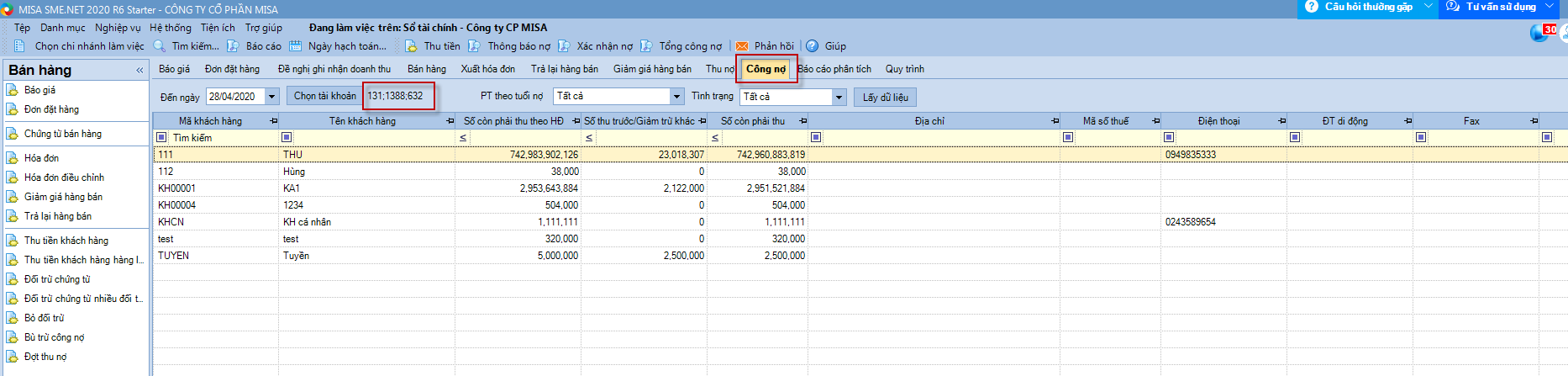
Giải pháp: Nếu đang chỉ xem số dư chi tiết của TK 131 trên sổ công nợ phải thu thì ở TAB Công nợ tích vào chọn Tài khoản, tích chọn TK cần xem là TK 131
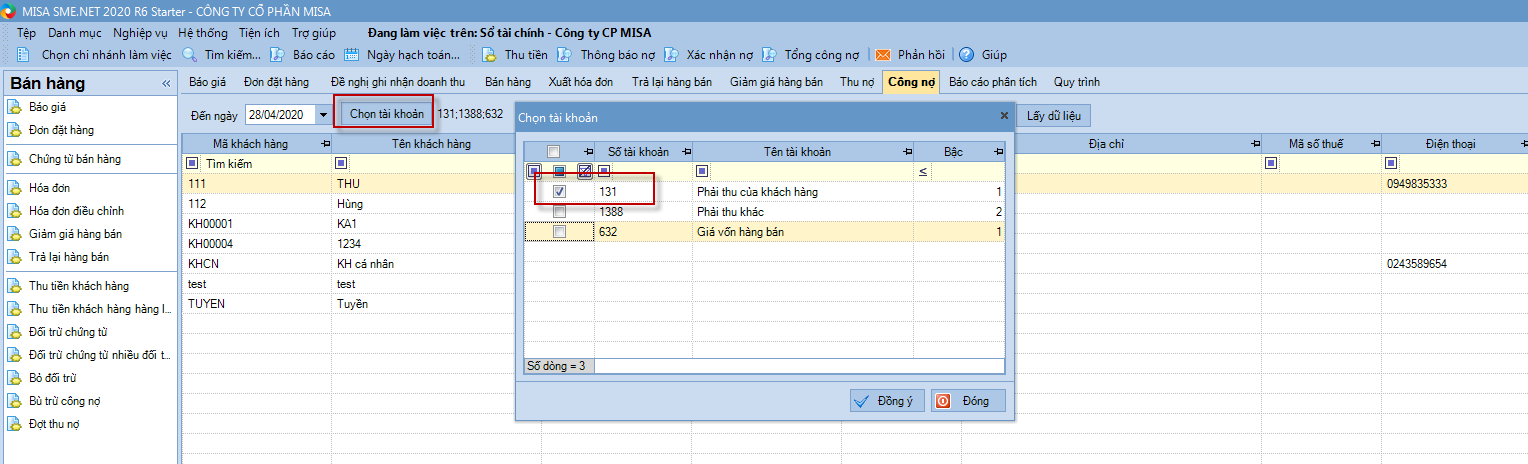
Lưu ý: Nếu các tài khoản khác không cần thiết chi tiết theo Khách hàng, Anh/chị có thể vào Danh mục/ Tài khoản/ Hệ thống tài khoản/ Mở vào tài khoản đó, bỏ tích chi tiết theo đối tượng Khách hàng
Trường hợp 2: Do số dư đầu kỳ phần chi tiết theo hóa đơn không khớp với công nợ bên ngoài
Cách kiểm tra: Vào nghiệp vụ/Nhập số dư ban đầu/Tìm đến tài khoản 131 kiểm tra lại công nợ theo hóa đơn xem có khớp với công nợ bên ngoài không. Ấn vào phần Nhập chi tiết công nợ để xem chi tiết công nợ
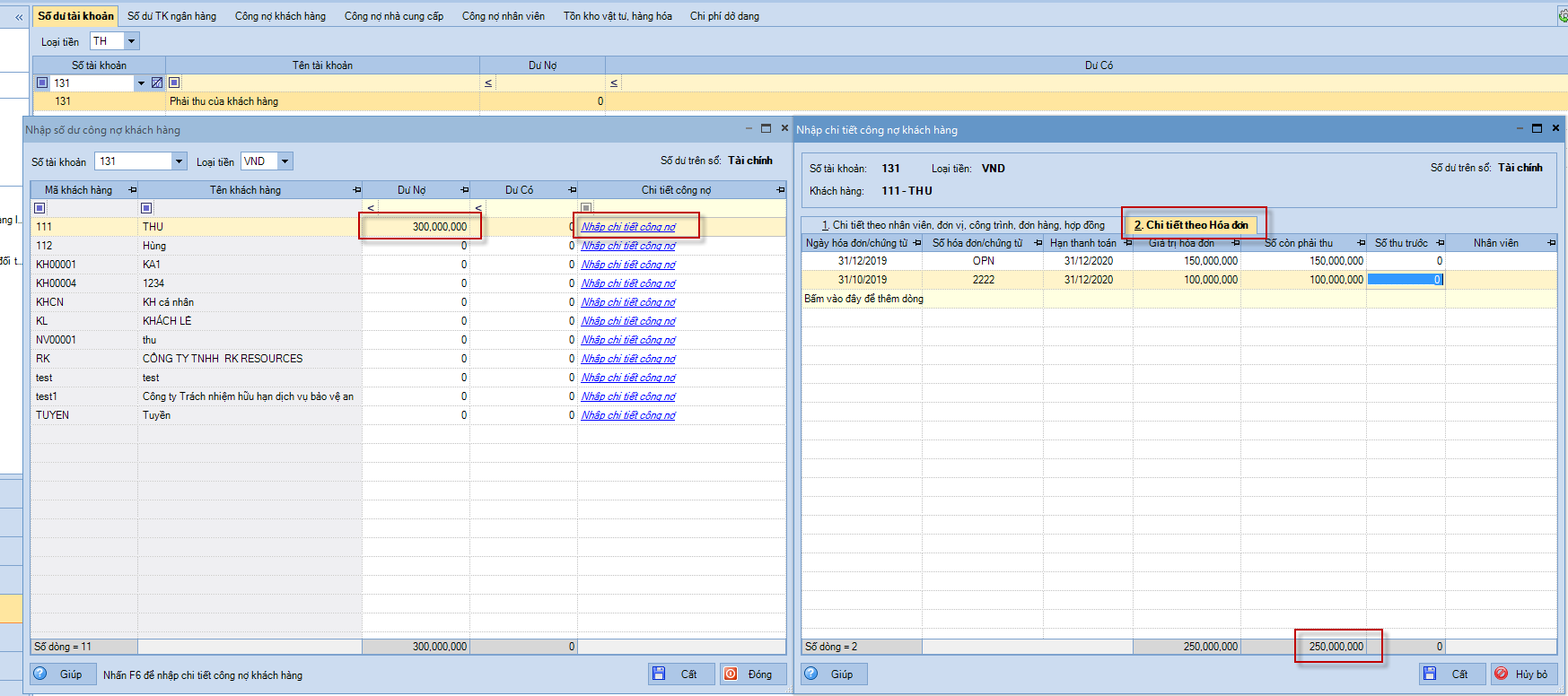
Giải pháp: sửa lại công nợ chi tiết theo hóa đơn cho khớp với công nợ bên ngoài (Như trong ví dụ trên cần nhập lại công nợ cho khớp với công nợ 300.000.000 ở bên ngoài )
Nếu có vướng mắc trong quá trình sử dụng, bạn sẽ được giải đáp miễn phí bởi MISA qua kênh này
BẤM VÀO ĐÂY

Trả lời:
Các trường hợp dẫn tới tab Công nợ trong phân hệ Bán hàng lệch với báo cáo Tổng hợp, Chi tiết công nợ phải thu TK 131.
Trường hợp 1: Do có các tài khoản khác (ngoài 131) cũng chi tiết theo Khách hàng
Nguyên nhân: do nhu cầu theo dõi đặc thù của đơn vị nên một số tài khoản khác như 1388, 3388... có theo dõi chi tiết công nợ tới từng Khách hàng nên mặc định tại TAB công nợ đang hiển thị công nợ của 1 khách hàng là tất cả các chứng từ liên quan tới tất cả Tài khoản đang tích chi tiết theo Khách hàng.
Giải pháp: Nếu đang chỉ xem số dư chi tiết của TK 131 trên sổ công nợ phải thu thì ở TAB Công nợ tích vào chọn Tài khoản, tích chọn TK cần xem là TK 131
Lưu ý: Nếu các tài khoản khác không cần thiết chi tiết theo Khách hàng, Anh/chị có thể vào Danh mục/ Tài khoản/ Hệ thống tài khoản/ Mở vào tài khoản đó, bỏ tích chi tiết theo đối tượng Khách hàng
Trường hợp 2: Do số dư đầu kỳ phần chi tiết theo hóa đơn không khớp với công nợ bên ngoài
Cách kiểm tra: Vào nghiệp vụ/Nhập số dư ban đầu/Tìm đến tài khoản 131 kiểm tra lại công nợ theo hóa đơn xem có khớp với công nợ bên ngoài không. Ấn vào phần Nhập chi tiết công nợ để xem chi tiết công nợ
Giải pháp: sửa lại công nợ chi tiết theo hóa đơn cho khớp với công nợ bên ngoài (Như trong ví dụ trên cần nhập lại công nợ cho khớp với công nợ 300.000.000 ở bên ngoài )
Nếu có vướng mắc trong quá trình sử dụng, bạn sẽ được giải đáp miễn phí bởi MISA qua kênh này
BẤM VÀO ĐÂY

Sửa lần cuối bởi điều hành viên:
Học thêm kiến thức tại: AMIS Blog | MISA Academy










